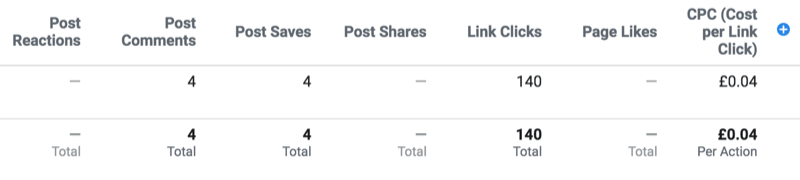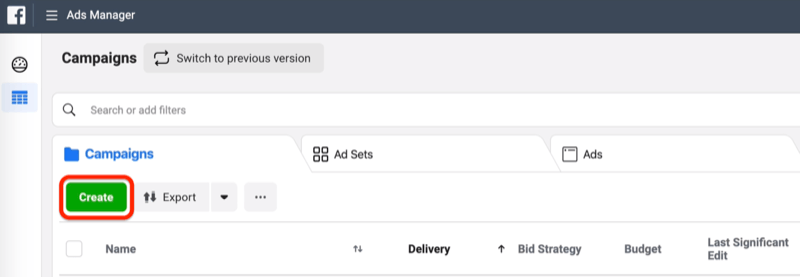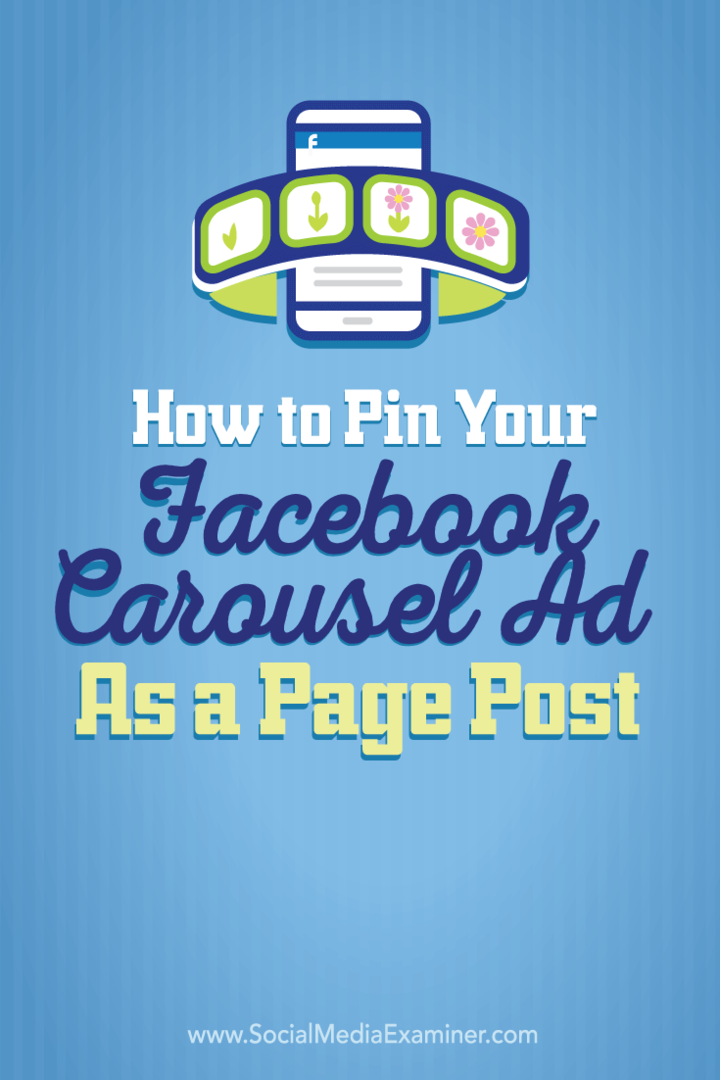Windows 8 include funzionalità integrate per le immagini dei dischi ISO. Puoi facilmente masterizzare un ISO di montaggio senza la necessità di hardware di terze parti.
Microsoft Windows 8 e Windows 7 vengono forniti con la possibilità di masterizzare un ISO su un disco fisico. E Windows 8 ti consente anche di montare un'immagine ISO in modo ingenuo senza software di terze parti.
Montare un ISO in Windows 8
Innanzitutto, accedi a Windows 8 e fai clic sul riquadro Desktop dalla schermata Start.
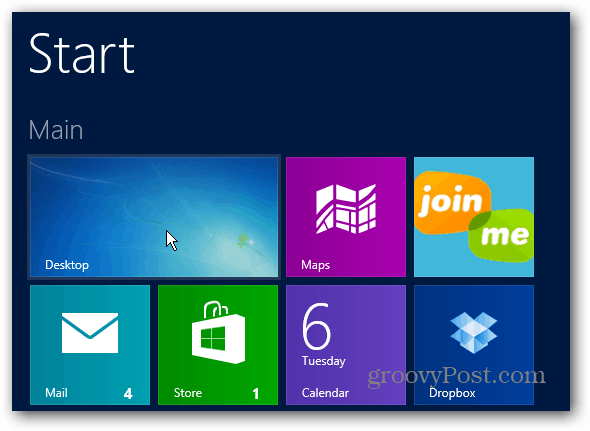
Passare alla posizione dell'immagine ISO che si desidera montare e fare clic su di essa. Vedrai Strumenti immagine disco visualizzati sopra la scheda Gestisci. Fai clic su Monta.
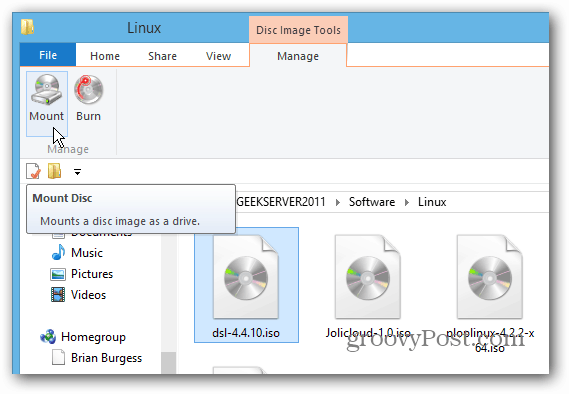
Ora avrai accesso ai file sull'immagine ISO.
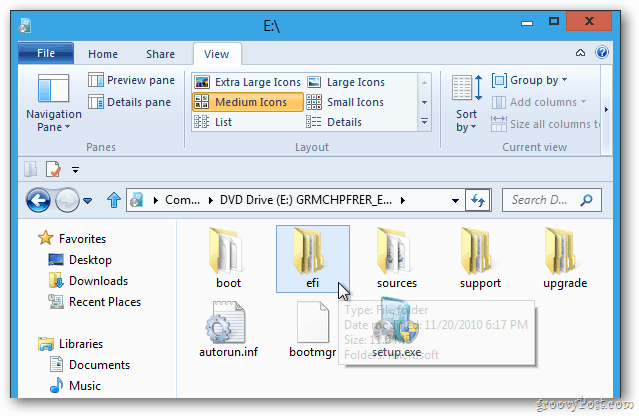
In alternativa, è possibile navigare verso la posizione dell'ISO. Quindi fai clic con il tasto destro del mouse e seleziona Monta dal menu contestuale.
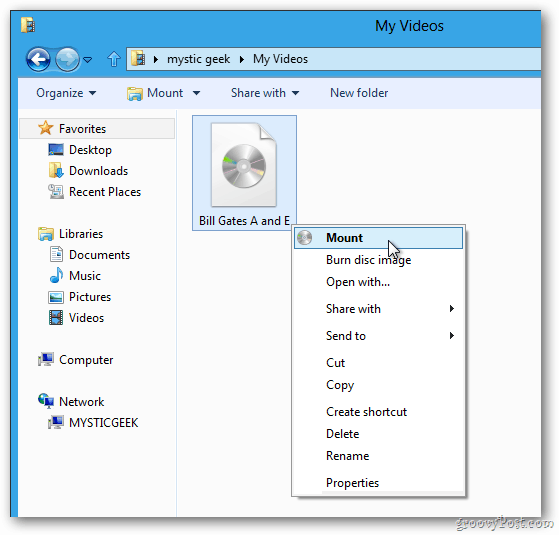
Ci vuole solo un secondo e, se apri Computer, vedrai l'immagine ISO montata come unità virtuale. Windows prenderà una lettera di unità disponibile che è disponibile sul tuo sistema.
In questo esempio ho Office 2013 Pro e due diverse versioni di Linux montate sul mio computer Windows 8. Ha afferrato la lettera di unità D, K e L in quanto non sono occupate da altre unità fisiche virtuali.
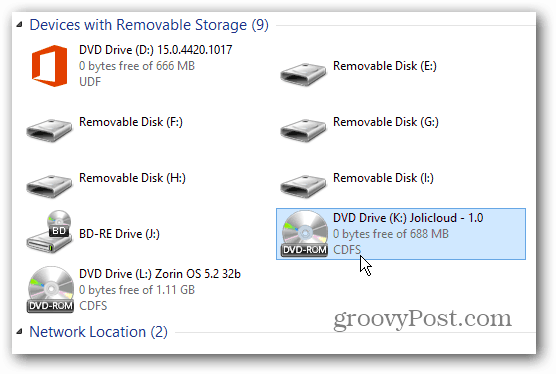
Fare doppio clic sull'immagine per accedere ai file necessari. In questo caso, posso accedere al file Setup.exe per installare Office 2013, senza doverlo prima masterizzare su disco. Questa funzione è particolarmente utile se non si dispone di un'unità ottica, ad esempio su un netbook. I giochi funzioneranno più velocemente dall'immagine ISO sul disco rigido rispetto a un CD o DVD fisico.
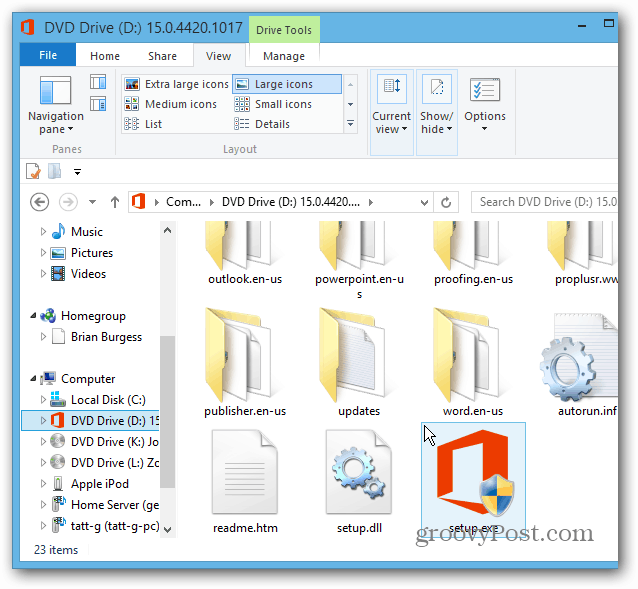
Montare l'immagine disco ISO Windows 7
Per Windows 7, Vista e XP è possibile montare immagini ISO utilizzando un'utilità di terze parti come Clone virtuale.
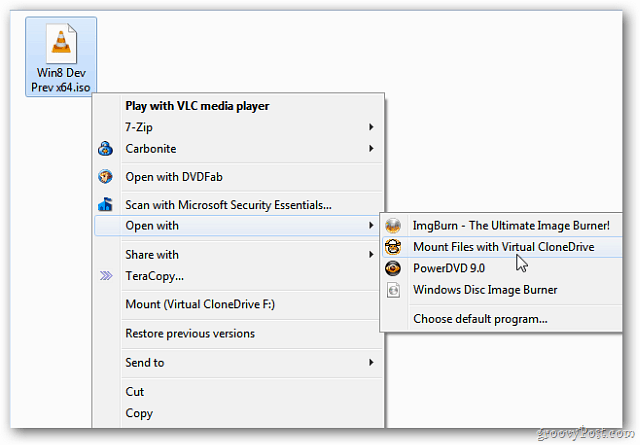
Se il tuo computer quotidiano richiede l'uso di molti ISO, Windows 8 ti copre - e senza la necessità di software di terze parti. Groovy!